За какво е аудио програмата CONEXANT HD

- 1769
- 89
- Angelo Monahan
Тъй като компютърната индустрия се счита за високо съдържание, разположена на преден план в съвременната наука и технологии, конкуренцията тук не е толкова ожесточена - като правило има един или два, по -рядко повече производители, които заемат водеща позиция в своята ниша. Това важи за най -сложните компоненти на PC - централните процесори, дънната платка, графичните и звуковите адаптери. И така, сред производителите на аудио устройства, безспорният лидер е Realtek, който улови лъвския дял от пазара. Но това не означава, че тя няма конкуренти. Кажете, аудио чипове Conexant не се влошават със задачата си, само марката е по -малко известна. И ако в списъка с автоматично зареждане или в изпращането на задачите изпълнявате това име, тогава не трябва да се притеснявате. Това просто означава, че вашият компютър има звукова карта от този производител, а Conexant HD Audio е софтуерът, доставен с аудио чипа.

Conexant HD Audio - Какъв е този софтуер
Малко хора знаят, но първите лични компютри бяха беззвучни, високоговорителите просто нямаха какво да се свържат. Така че компютърът "говори", те разработиха отделна звукова карта, поставена в незает слот на дънната платка. По -късно такива аудио чипове започнаха да се интегрират в дънната платка и в момента тази опция е най -често срещаната. Поне в ниша на бюджетни компютри. По правило такива аудио устройства се разпознават от операционната система, тоест те не изискват инсталирането на драйвери.
Независимо от това, възможностите за възпроизвеждане на звук в такива случаи са много оскъдни и ограничени до основни функции.

За подобряване на качеството на звука е необходим фърмуерът, тоест същите драйвери. И така, Conexant HD Audio е драйверът за аудио плащане от този производител. Продава се под формата на модули, заредени в паметта в началото на системата, Conexant HD Audio също има отделна помощна програма, която ви позволява да произвеждате разширени настройки на звуково оборудване.
Характеристики на инсталацията и настройките на Conexant HD Audio
Интегрираната аудио карта на Codexant е рядкост на настолните компютри, в повечето случаи е инсталирана в лаптопи, най -често от ASUS/Lenovo. За всички заинтересовани, ние даваме системните изисквания на този аудио чип:
- Честотата на процесора е най -малко 1 GHz (припомнете, че няма собствен процесор в интегрирани чипове, централният процесор е отговорен за обработката на звука);
- Обем на RAM - от 1 GB;
- Инсталирането на водача изисква около 40 MB дисково пространство;
- В Works on Windows версии, започвайки от "седем" и поддържа ОС от всякакъв бит;
- Аудио чипът поддържа стандарта за възпроизвеждане на звука на HD аудио (честота - 192 kHz, изпускане на кодиран звук - 32 бита).
Изтеглете най -новия драйвер за предпочитане от сайта Microsoft или Lenovo. Можете да инсталирате по два начина по два начина - чрез стартиране на инсталатор или чрез мустаци на контролер. Помислете по -подробно и двата метода.
Инсталиране чрез EXE файл
Прочетете внимателно инструкциите и направете всичко точно както се казва. След няколко минути желаният софтуер ще бъде инсталиран на компютър. За да направим това, ние действаме според следната схема:
- Стартираме инсталатор на администратор;
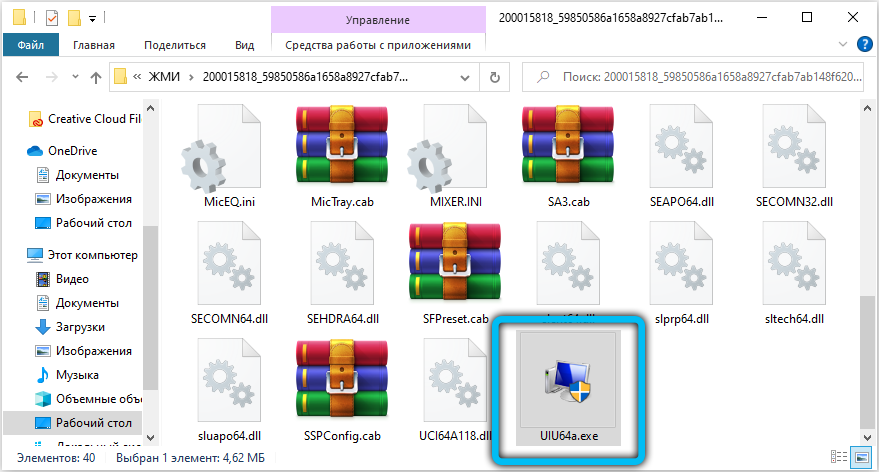
- Инструментите за сигурност на Windows ще ви помолят да направите промени в системата в усъвършенствана програма - ние отговаряме утвърдително;
- Сега просто чакаме края на процеса на инсталиране на водача, няма да се предприемат други действия.
Инсталиране чрез диспечера на устройството
Вторият метод за инсталиране или актуализиране на драйвера за аудио на Conexant HD е да стартира мениджъра на устройството (най -бързият начин е през менюто за стартиране и набора в конзолата за търсене на съответната фраза).
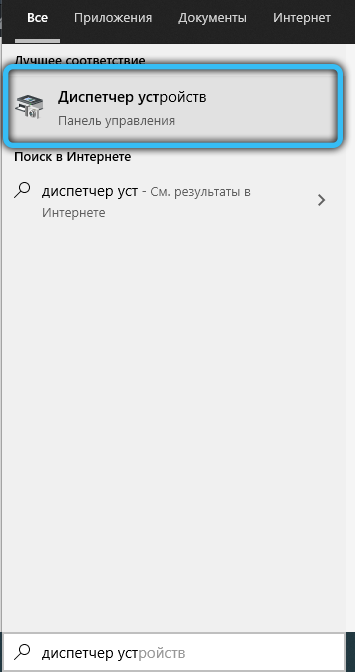
Допълнителни действия:
- Откриваме клона „звук и игра, видео устройства“, отваряме го;
- Щракнем върху PKM по име на звуковата карта и в контекстното меню, което се отвори, щракнете върху елемента „Актуализиране на драйвера“;
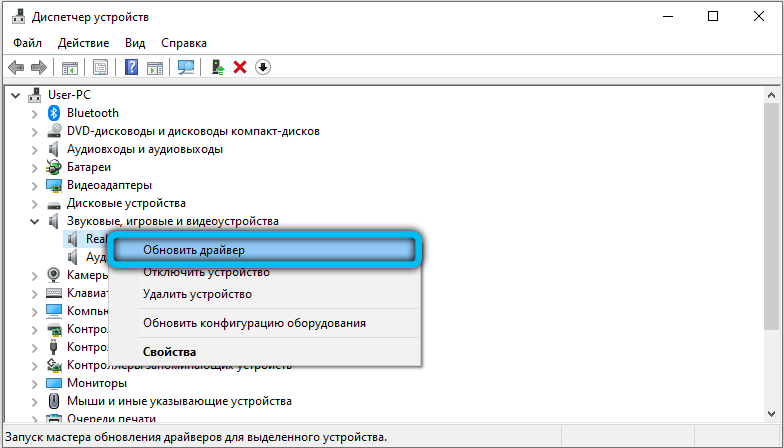
- Изберете метода за актуализиране - на локален компютър;
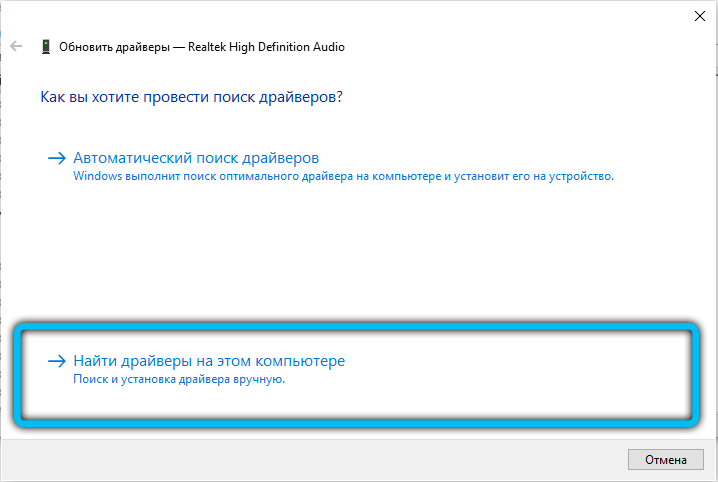
- Щракнете върху бутона "Review" и посочете местоположението на изтегления драйвер;
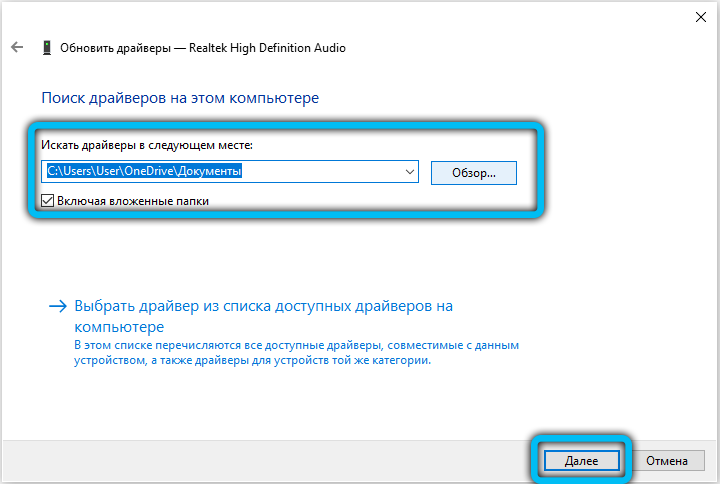
- Щракнете върху бутона „Напред“. Операционната система ще провери дали посоченият файл е драйверът на устройството и ще го инсталира независимо.
За да може звукът да работи, не е необходимо да правите никакви настройки за работата на полезността. Въпреки че е възможно в бъдеще да искате да коригирате звука „за себе си“ и тогава ще трябва да използвате настройките на програмата.
След като инсталирате драйвера в системната табла, ще се появи иконата на полезността под формата на високоговорител. След като щракнете върху него PKM, ще стартирате полезност на настройките за параметрите на аудио чипа.
Четири функционални подменю ще ви бъдат достъпни в него:
- Разделът, отговорен за подобряването на звука на гласа;
- бутон стартиране на режими за възпроизвеждане на музика;
- заместване на аудио ефекти;
- Настройки на водача.
Първата точка е отговорна за метода за кодиране на звука, предаден на звуковата такса от микрофона. Има възможност да избирате между кодирането в мрежата или възпроизвеждането на офлайн звук.

Втората точка ви позволява да изберете режим на възпроизвеждане на музика - класика или да използвате всички звукови устройства, свързани към компютър (функция, използвана от музиканти).
Точката "ефекти" ви позволява да активирате намаляване на шума за различни аудио устройства (високоговорители, микрофон), както и за смесване на акустично ехо. Тук можете да коригирате звука с помощта на еквалайзер, както и зададени параметри за преговори в конферентната зала и по време на частен разговор.
Отбелязваме ситуации, когато е необходимо да се надгради вече инсталирания драйвер някой от описаните методи:
- Появата на грешки и неточности при възпроизвеждането на звук, които не сте забелязали преди;
- Ако след следващото подновяване на ОС звукът изчезна;
- Ако в отделни програми звукът започна да играе с дефекти.
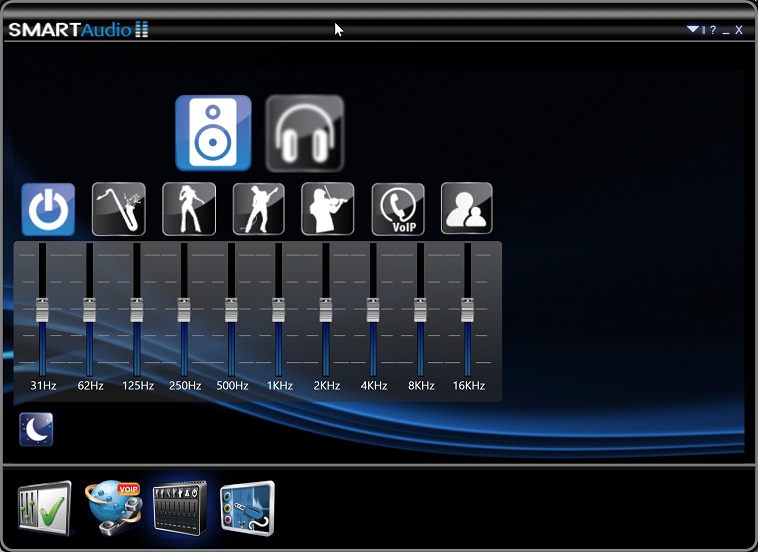
Обърнете внимание, че комунални услуги и драйвери от различни производители често са взаимозаменяеми. Няма съмнение, че инсталирането на драйвера от CONEXANT на компютър с звукова дъска realtek, можете да се насладите на звука - може би с най -лошото качество и въпреки това. И обратно, драйверът на Radeon може да се използва за звукови карти на Conexant. Освен това в тази помощна програма има много повече настройки, така че можете да конфигурирате звука на аудио устройство по -фино.
Премахване на програмата
Всъщност премахването на полезността и драйверите не е изключително препоръчително, тъй като в резултат звукът може да е пропаст или игра с много най -лошо качество.
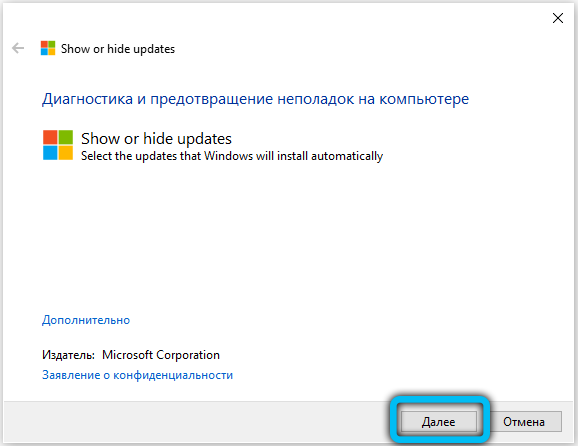
Въпреки това, много потребители отбелязват, че дори и без драйвери от CONEXANT, на софтуера от операционната зала звукът е напълно добър. Тук те са, за да запазят и да се опитат да изтрият програмата Codexant HD по стандартния начин, но след като Windows на Windows, ОС определя факта за премахване на драйвера, намира го и го задава отново.
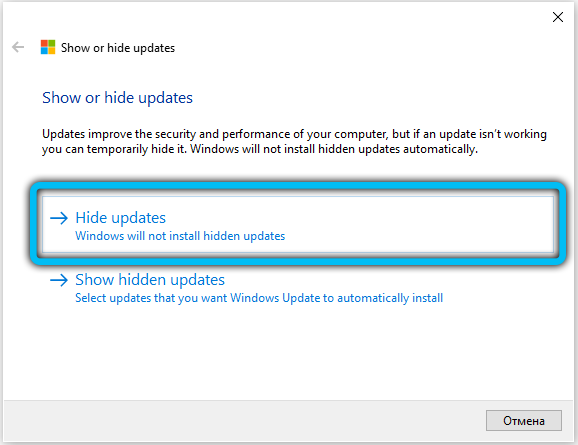
За да разрешите този проблем, трябва да използвате WUS!. Разработчикът на комунални услуги е Microsoft, така че можете да сте сигурни, че работи правилно. Търсите го в интернет, изтегляне, инсталиране, стартиране, стартиране. Търсим драйвери за конексанти в него и отменяме инсталацията им по време на APDETA OS. Основното е да имате време да направите това, преди Windows да намери липсата на драйвер за звукова карта.
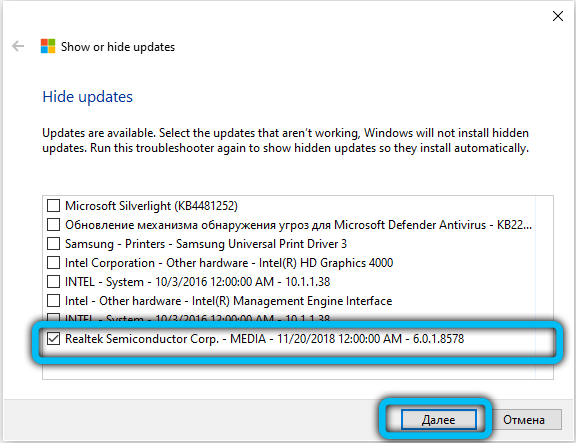
Сега знаете защо е необходима аудио програмата CONEXANT HD, как да го инсталира, конфигурира или изтрива. Полезна ли ви тази статия? Споделете мнението си в коментарите по -долу.
- « Обекти на папка в Windows 10 Какво е и как да го изтриете
- Известие за вашия телефон в оптимално състояние какво означава това и как да се отървете от него »

